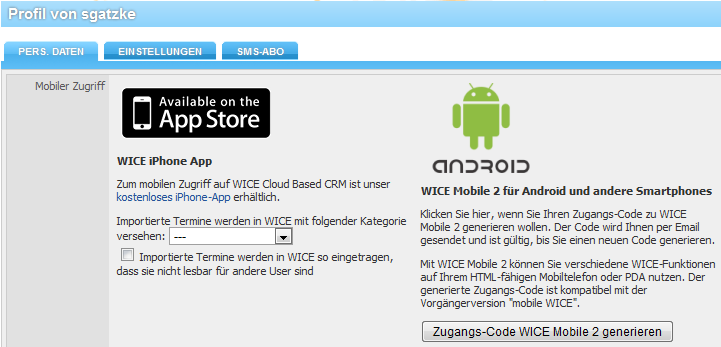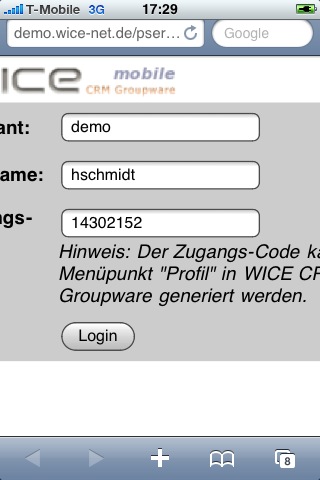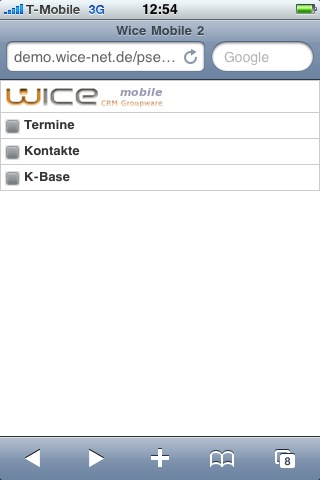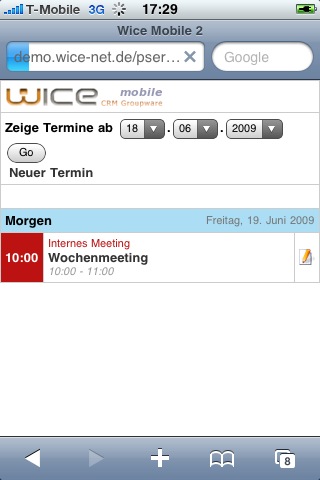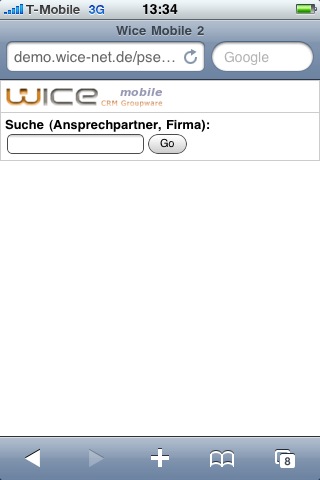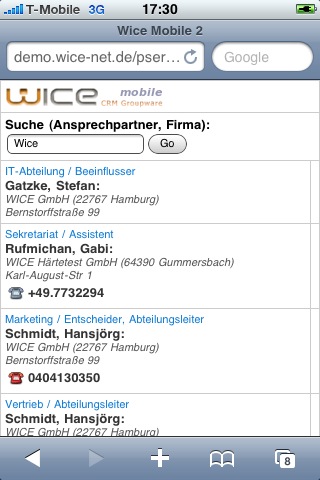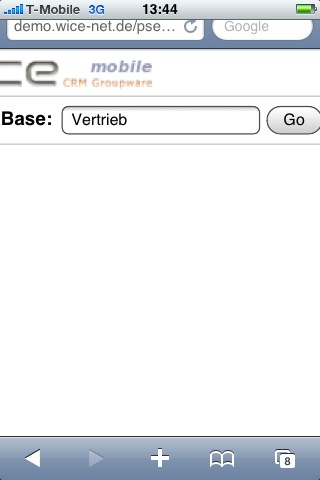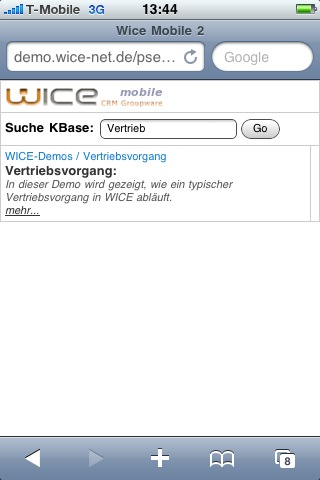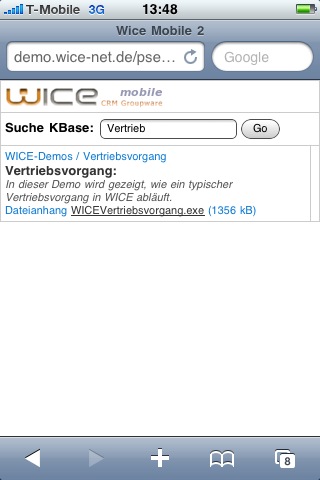WICE Mobile 2
Inhaltsverzeichnis
WICE Mobile 2
Mit WICE Mobile 2 erhalten Sie eine speziell angepasste Ansicht um mit Mobiltelefonen und Smartphones direkt auf die Termine, Adressen und die K-Base zuzugreifen.
WICE Mobile 2 Zugang anlegen
Im Profil gibt es einen Button "Zugangscode für WICE Mobile 2 generieren". Nachdem Sie auf auf diesen gedrückt haben, erhalten Sie ein E-Mail mit Ihrem Code.
Rufen Sie nun im Webbrowser Ihres Smartphones die in der Email angegebene Adresse auf. Bitte beachten Sie, dass Sie in dem in der E-Mail aufgeführten Link die Adresse Ihres WICE-Servers einfügen.
| Hinweis: Bitte beachten Sie, dass der WICE-Server außerhalb Ihres Firmennetzwerks erreichbar sein muss, um diesen über das Netz Ihres Mobilfunkanbieters zu erreichen |
Geben Sie nun im Webbrowser in die angegebenen Felder Ihren Mandantennamen, Ihren Usernamen und den Code ein.
Drücken Sie anschließend auf "Login". Sie gelangen nun auf die Übersichtsseite von WICE Mobile 2.
| Tipp: Sollten Sie ein Blackberry verwenden und der dort mitgelieferte Browser Probleme bereiten, wenn es darum geht, die in der Seite vorhandenen Eingabe- und Suchfelder anzusprechen, so versuchen Sie ggf. einmal Opera Mini auf Ihrem Endgerät zu installieren - dieser Browser ist sehr schlank aber dennoch sehr leistungsfähig: |
Legen Sie sich diese Seite am besten als Bookmark in Ihrem Handywebbrowser ab. Bei zukünftigen Aufrufen brauchen Sie die Login-Prozedur nicht wiederholen.
Terminkalender aufrufen
Wenn Sie den Menüpunkt "Termine" aufrufen, gelangen Sie in die Terminübersicht.
Über die obere Auswahlliste können Sie den Zeitraum definieren, ab welchen die Termine angezeigt werden.
Termin anlegen
In der Terminübersicht klicken Sie zum anlegen eines neuen Termins auf "Neuer Termin". Sie gelangen dann in die Termineingabemaske. Füllen Sie die Maske entsprechend ihrem Terminwunsch aus und klicken abschließend auf "Eingaben speichern".
Ihr neuer Termin erscheint nun in der Terminübersicht.
Termin editieren
In der Terminübersicht klicken Sie auf das Editiersymbol. Es erscheint die Termineingabemaske vorausgefüllt mit den bisherigen Daten. Verändern Sie nun die entsprechenden Feldern und klicken anschließend "Eingaben speichern" um Ihre Änderungen zu übernehmen.
Adressen suchen und anrufen
Mit WICE Mobile 2 können Sie von unterwegs Adressen über Ihr Smartphone aufrufen. Klicken Sie im Hauptmenü auf den Eintrag Kontakte. Sie gelangen dann in die Suchmaske.
Geben Sie hier einen Familiennamen und eventuell noch einen Firmennamen ein. Klicken Sie anschließend auf "Go". Sie gelangen nun in die Übersicht der gefundenen Treffer.
Zur einfacheren Bedienung werden Ihnen die Ansprechpartner der Firmen angezeigt. Möchten Sie nun einen Kontakt anrufen, brauchen Sie nur auf die Telefonnummer klicken. Die meisten Telefone wählen dann die Telefonnummer. Beachten Sie, dass Sie für internationale Anrufe die korrekte Ländervorwahl benötigen.
Abfrage des Moduls Information
Sie können mit WICE Mobile 2 von unterwegs auf die Einträge und Daten im Modul Information (vormals K-Base) zugreifen. Klicken Sie im Hauptmenü auf den Eintrag K-Base. Sie gelangen dann in die Suchmaske für die K-Base.
Geben Sie hier einen Suchbegriff für die Knoten ein. Bitte beachten Sie, dass zum jetzigen Zeitpunkt keine Volltextsuche möglich ist. Wenn Sie nun auf "Go" klicken erscheint eine Liste mit Treffern.
Sie können nun durch Klick auf "mehr..." den Detaileintrag anschauen und eventuell vorhande Dateien herunterladen. Bitte beachten Sie, dass die Ansicht von Dateien von der Unterstützung Ihres Smartphones abhängt.